Win10玩游戏提示初始化失败怎么办?
来源:PE吧 作者:Bill 发布于:2021-09-24 17:06:39 浏览:3044
Win10玩游戏提示初始化失败怎么办?有些Win10用户在玩某些游戏的时候,遇到了提示初始化失败的问题,不知道怎么解决,这篇文章是PE吧给大家带来的解决Win10玩游戏提示初始化失败问题方法教程。
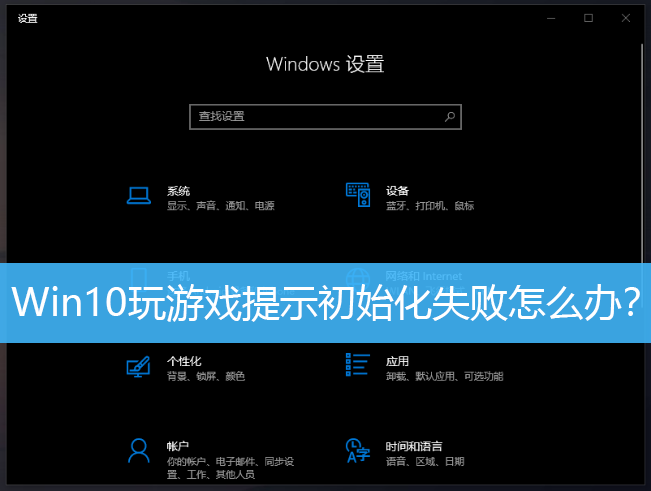
1、按 Win 键,或点击左下角的开始图标,然后依次点击Windows 系统 - 控制面板;
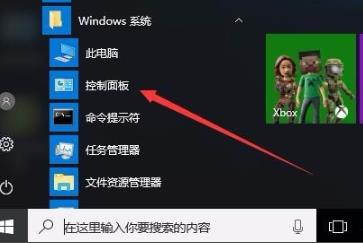
2、控制面板中,找到并点击程序;
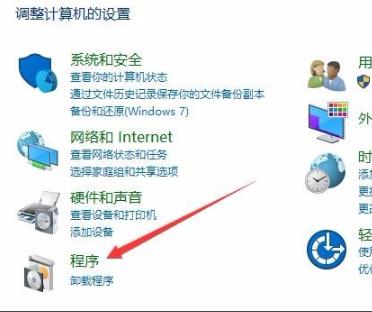
3、程序和功能下,点击启用或关闭 Windows 功能;
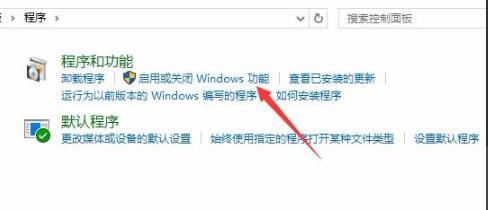
4、Windows 功能窗口中,找到并勾选旧版组件下的DirectPlay;
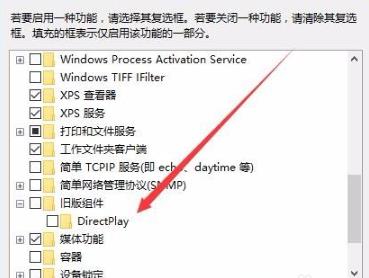
5、Windows 功能,正在搜索需要的文件,等待安装的进度条完成即可;
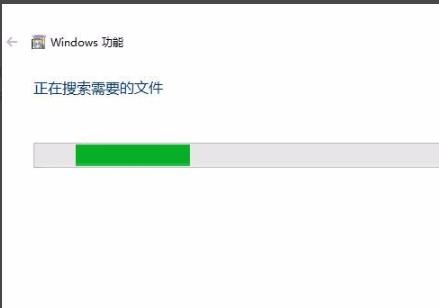
6、Windows 功能提示Windows 已完成请求的更改,关闭窗口后,重启电脑即可完成旧版组件DirectPlay的安装;
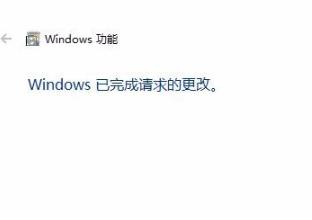
以上就是Win10玩游戏提示初始化失败怎么办文章,如果大家也遇到了这样的问题,可以按照这篇文章的方法教程进行操作。要想了解更多Windows资讯,请继续关注PE吧。



